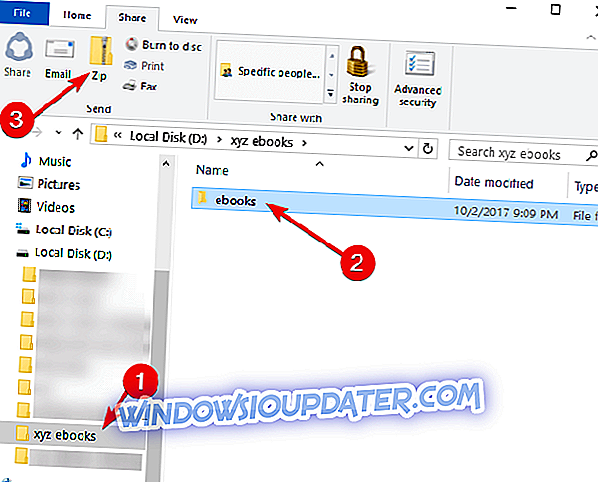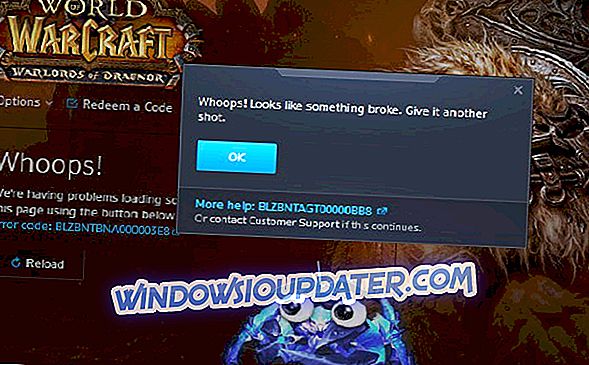Η συμπίεση των αρχείων και των φακέλων είναι πολύ σημαντική, ειδικά εάν θέλετε να κερδίσετε ή να ελευθερώσετε περισσότερο χώρο ή εάν θέλετε να αποθηκεύσετε ή να μεταφέρετε με ασφάλεια τα προσωπικά σας δεδομένα. Επομένως, εάν προσπαθείτε να φέρετε ένα φάκελο στα Windows 10, Windows 8 ή Windows 8.1, αλλά δεν μπορείτε να ολοκληρώσετε αυτήν την εργασία, ελέγξτε τις οδηγίες παρακάτω.

Η συμπίεση ενός φακέλου ή οποιουδήποτε άλλου αρχείου από το φορητό σας υπολογιστή, το tablet ή την επιφάνεια εργασίας σας θα πρέπει να είναι εύκολο, καθώς μπορεί να είναι καθημερινό έργο για τους περισσότερους χρήστες που χρησιμοποιούν τα Windows 10, 8 ως το προεπιλεγμένο λειτουργικό τους σύστημα. Λοιπόν, από τότε που η Microsoft άλλαξε το UI των Windows από τη στιγμή που εισήχθησαν τα Windows 10, 8, μπορεί να αντιμετωπίσετε προβλήματα ενώ προσπαθείτε να ολοκληρώσετε βασικές λειτουργίες όπως η συμπίεση αρχείων ή φακέλων. Έτσι, για τους ίδιους λόγους, αποφάσισα να εξηγήσω πώς λειτουργεί η διαδικασία zip στα Windows 10, Windows 8, Windows 8.1 ή Windows RT - έχετε περισσότερες πληροφορίες σχετικά με αυτό το θέμα κατά τη διάρκεια των γραμμών από κάτω, οπότε ελέγξτε το ίδιο.
Πώς να αποστείλετε ένα φάκελο σε ένα φάκελο στα Windows 10, 8, 8.1 ή Windows RT
1. Χρησιμοποιήστε την ενσωματωμένη λειτουργία συμπίεσης
- Ανοίξτε το παράθυρο "Εξερεύνηση αρχείων" στη συσκευή σας - μπορείτε να το κάνετε αυτό ανοίγοντας τη γραμμή "Charm" από την οποία θα πρέπει να έχετε πρόσβαση στο πλαίσιο αναζήτησης (μέσα στον Τύπο μηχανών αναζήτησης και στη συνέχεια επιλέξτε το ίδιο).
- Τώρα απλά επιλέξτε τα αρχεία ή το φάκελο που θέλετε να συμπιέσετε.
- Κάντε δεξί κλικ στο ίδιο ή απλά ρίξτε μια ματιά στις επιλογές που παρέχονται ήδη.
- Πατήστε ή πατήστε " share " και επιλέξτε " Zip ".
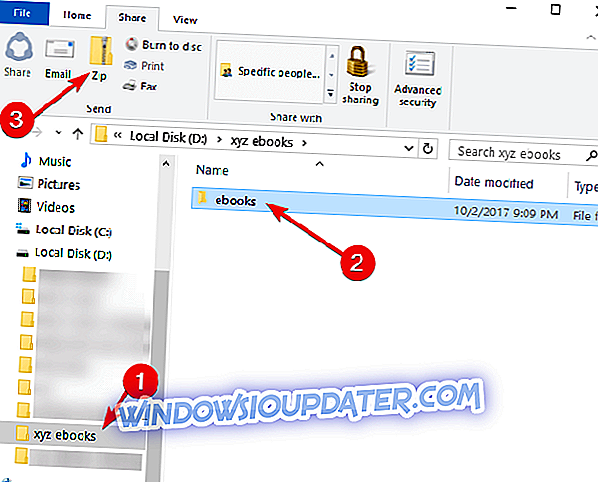
- Στη συνέχεια, ένας συμπιεσμένος φάκελος θα δημιουργηθεί αυτόματα στην ίδια τοποθεσία που βρίσκεστε αυτήν τη στιγμή και με το ίδιο όνομα με το αρχείο / φάκελο που έχετε δημιουργήσει.
- Μπορείτε να προσθέσετε οποιαδήποτε στιγμή νέα αρχεία ή φακέλους στον φάκελο με φερμουάρ, σύροντας και αποθέτοντας τα δεδομένα που θέλετε να συμπιεστούν.
2. Χρησιμοποιήστε λογισμικό συμπίεσης αρχείων
Υπάρχουν διαθέσιμα στην αγορά δεκάδες εργαλεία συμπίεσης αρχείων. Καταρτίσαμε ήδη μια λίστα με το καλύτερο λογισμικό συμπίεσης αρχείων που μπορείτε να εγκαταστήσετε στα Windows 10 για να σας βοηθήσουμε να αποφασίσετε ποιο εργαλείο θα κατεβάσετε. Διαβάστε την περιγραφή και κατεβάστε το εργαλείο που ταιριάζει καλύτερα στις ανάγκες σας.
Εκεί το έχετε, έτσι μπορείτε να συμπιέσετε ή να μεταφέρετε ένα φάκελο ή αρχείο σε Windows 10, Windows 8, Windows 8.1 και Windows RT. Εάν έχετε επιπλέον συμβουλές και κόλπα για το πώς μπορείτε να αρπάξετε αρχεία και φακέλους στον υπολογιστή των Windows, μοιραστείτε τις προτάσεις σας στα παρακάτω σχόλια.
Σημείωση του συντάκτη : Αυτή η δημοσίευση δημοσιεύθηκε αρχικά τον Ιούλιο του 2014 και από τότε ενημερώθηκε για φρεσκάδα και ακρίβεια .